Skaff deg en ny Android-telefon og vil overføre alle dine dyrebare WhatsApp-samtaler til den? Vet du hvordan du overfører WhatsApp til ny Android-telefon?
Når du bytter til en ny telefon, er det ganske nødvendig å gjenopprette all nyttig data fra den gamle enheten til den. WhatsApp kan automatisk sikkerhetskopiere chattene sine på lokal lagring. Du kan enkelt kopiere den lokale sikkerhetskopifilen til en ny Android-enhet.
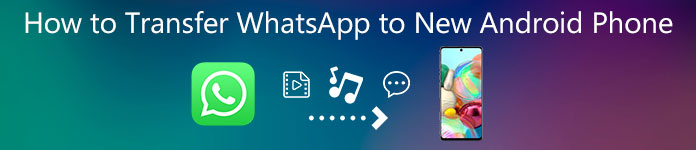
Dette innlegget deler 2 enkle metoder for å hjelpe deg med å overføre WhatsApp-chatter til nye Android. Du kan velge å kopiere gamle WhatsApp-data til ny Android-telefon med Google Drive eller et profesjonelt WhatsApp-overføringsprogram.
- Del 1. Overfør WhatsApp til ny Android-telefon gjennom Google Drive
- Del 2. Overfør WhatsApp-chatter direkte til en ny Android-telefon
- Del 3. Vanlige spørsmål om hvordan du overfører WhatsApp til en ny Android-telefon
Del 1. Hvordan overføre WhatsApp til ny Android-telefon gjennom Google Drive
WhatsApp lar deg lage automatisk sikkerhetskopiering på Google Disk og velge frekvensen som daglig, ukentlig eller månedlig basert på ditt behov. Denne delen vil veilede deg til å overføre WhatsApp til ny Android-telefon med Sikkerhetskopiering og gjenoppretting av Google Drive måte.
Åpne WhatsApp på den gamle Android-telefonen din, trykk på Meny og velg deretter innstillinger.
Pek Samtaler for å gå inn i hovedmenyen Samtaler grensesnitt, velg Chats Backup og velg deretter Sikkerhetskopiering til Google Disk alternativ. Nå kan du bekrefte Google-kontoen din og begynne å opprette en ny WhatsApp sikkerhetskopi.
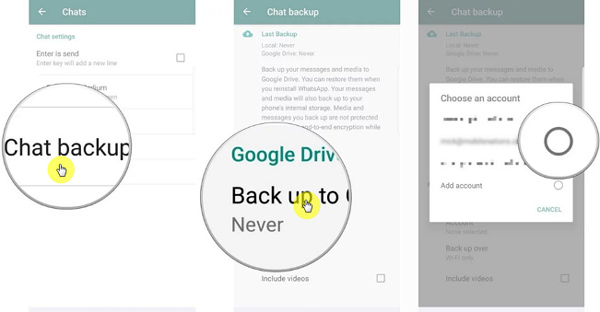
Slå på den nye Android-enheten din og installer WhatsApp fra Google Play Store. Hvis du allerede har WhatsApp installert på ny telefon, bør du avinstallere og deretter installere den på nytt.
Åpne WhatsApp på den nye Android-smarttelefonen og bekreft nummeret ditt. Her må du bruke samme telefonnummer på begge enhetene. Velge RESTAURERE for å gjenopprette dine gamle WhatsApp-chatter, meldinger og mediefiler fra Google Disk når du blir bedt om det.
Når restaureringsprosessen er ferdig, kan du trykke på NESTE for å bekrefte operasjonen. Da vil alle WhatsApp-chatter overføres til din nye Android-telefon.
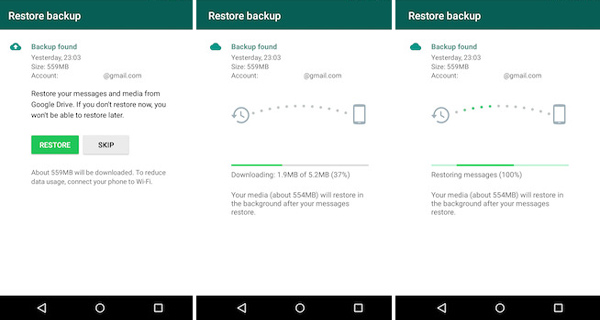
Del 2. Hvordan overføre WhatsApp-chatter direkte til ny Android-telefon
Er det noen måte å overføre WhatsApp-chatter direkte fra gammel Android til en ny? Du kan stole på den kraftige programvaren for overføring av WhatsApp-chatter, WhatsApp overføring for å hjelpe deg med å få jobben gjort.
Den har muligheten til å overføre alle typer WhatsApp-data inkludert chatter, meldinger, mediefiler og vedlegg mellom to enheter. Du kan laste den ned gratis og ta den følgende guiden for å overføre WhatsApp til ny Android-telefon.
- Overfør WhatsApp-chatter fra Android til Android med ett klikk.
- Kopier alle WhatsApp-chatter og meldinger til datamaskinen eller en ny telefon.
- Sikkerhetskopier og gjenopprett alle WhatsApp-chatter, meldinger, bilder, lyd og andre filer.
- Hold hver WhatsApp-sikkerhetskopi individuelt og gjenopprett valgte WhatsApp-data.
Dobbeltklikk på nedlastingsknappen ovenfor og følg instruksjonene for å gratis installere og kjøre denne WhatsApp Transfer på datamaskinen din. Åpne denne WhatsApp-overføringen og velg WhatsApp overføring funksjonen.

Velg Enhet-til-enhet-overføring mulighet for å overføre WhatsApp-chatter fra gammel telefon til ny Android.

Koble begge Android-telefonene til datamaskinen med USB-kabler. Du må trykke Stol på begge enhetene for å hjelpe datamaskinen din raskt å gjenkjenne dem.

Nå må du sørge for at både Kilde og Target enhetene er korrekte. Klikk start overføring knappen for å begynne å overføre WhatsApp-chatter mellom to enheter. Med bare noen få klikk kan du overføre alle WhatsApp-dataene dine som chatter, meldinger, bilder og mer til en ny Android-telefon.

Del 3. Vanlige spørsmål om hvordan du overfører WhatsApp til en ny Android-telefon
Spørsmål 1. Mister jeg WhatsApp-samtalene mine hvis jeg bytter telefon?
Nei. Du har fortsatt tilgang til WhatsApp-samtalene dine, så lenge du har det samme telefonnummeret. Du kan sikkerhetskopiere disse gamle samtalene og gjenopprette dem til den nye enheten.
Spørsmål 2. Hvordan overføre WhatsApp til ny iPhone?
Hvis du bytter til en ny iPhone, kan du stole på den anbefalte WhatsApp Transfer for å kopiere ulike WhatsApp-data fra en enhet til den andre. Sjekk mer informasjon om hvordan overføre WhatsApp til ny iPhone her.
Spørsmål 3. Kan jeg ha to WhatsApp-kontoer på samme telefon?
Du kan ikke ha to WhatsApp-kontoer i en telefon offisielt. Men mange smarttelefoner som Samsung, OPPO, XIAOMI, HUAWEI og mer tilbyr Dual Apps eller Dual Mode for å sikre at du kan logge på en og samme chat-app som WhatsApp med to forskjellige kontoer.
Konklusjon
Leter du etter en enkel måte å overføre WhatsApp til ny Android-telefon? Etter å ha lest dette innlegget kan du få 2 løsninger for å flytte WhatsApp-chatter mellom 2 telefoner. Hvis du har en bedre måte å overføre WhatsApp-chatter på, kan du dele den i kommentarfeltet med andre lesere.




